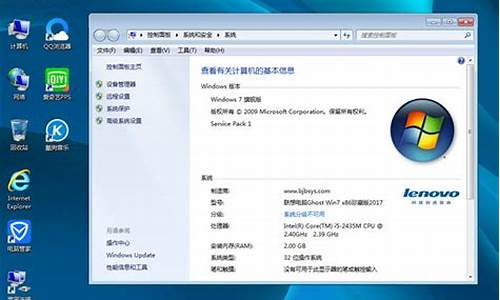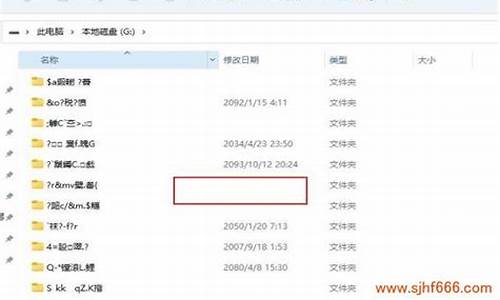您现在的位置是: 首页 > 数据备份 数据备份
系统之家win7密码_系统之家 密码
ysladmin 2024-05-15 人已围观
简介系统之家win7密码_系统之家 密码 非常感谢大家对系统之家win7密码问题集合的关注和提问。我会以全面和系统的方式回答每个问题,并为大家提供一些实用的建议和思路。1.ϵͳ֮??win7????2.
非常感谢大家对系统之家win7密码问题集合的关注和提问。我会以全面和系统的方式回答每个问题,并为大家提供一些实用的建议和思路。
1.ϵͳ֮??win7????
2.win7 64位 家庭高级版系统忘记密码了怎么办
3.win764位旗舰版系统怎么在BIOS中设置密码
4.windows7修改开机密码

ϵͳ֮??win7????
很多朋友在安装Windows 7系统时就创建了管理员帐户和密码,同winxp一样,win7忘记了登陆帐户密码也是件麻烦的事,关于XP如何解决忘记登陆密码的方法,网上已经有很 多,笔者这里来说说如何解决win7忘记密码的解决办法,拿xp+Win7为例(没有安装双系统也可以进入pe):
解决win7忘记登陆密码步骤一:一、由于cmd在系统目录,文件更改首先要获得文件所有权。打开 “D:\windows\system32”(假设win7安装在D盘),右击“arrator.exe”选择“权限”——高级——所有者,将当前xp下 管理员帐号设置为所有者(如果没有当前帐号在列表,则单击“其他账户”,手动输入当前账户名)。单击“确定”返回权限设置窗口,点击“添加”,将当前管理 员帐户添加到列表,并将账户对该文件读取权限设置为“完全控制”。
解决win7忘记登陆密码步骤二:操作同上,设置当前账户对“cmd.exe”权限为完全控制,然后将“narrator.exe”重命名为“narrator1.exe”,“cmd.exe”重命名为“narrator.exe”。
解决win7忘记登陆密码步骤三:(如果是以administrator账户登录的就不用这一步了)重启登 录win7,在登录界面单击右下角的“轻松访问”按钮,在打开的窗口勾选“启动讲述人”,此时启动的就是cmd窗口了(是以system身份开启的,自然 有管理员权限啦~),在cmd输入下面的命令开启administrator账户,重启即可使用administrator了:
net user administrator /active:yes (解释:强制开启administrator账户)
net user administrator 123456/add (解释:强制将用户administrator密码改为123456)
(但是当我满以为可以时,竟然忘记我自己就是用这个账户设置密码做实验的,没想到administrator的原来密码文件损坏了,啥密码都没 用了,原来正确的也不行。看来已经设置了密码的administrator账户是没法改的了,那文章咋就没有补救的办法呢,看来还是自己搞定吧。)
解决win7忘记登陆密码步骤四:既然administrator账户无法使用,那么就创建个呗,要和它一样的权限不就行了嘛;重启登录win7,在登录界面单击右下角的“轻松访问”按钮,在打开的窗口勾选“启动讲述人”,启动cmd窗口,输入:
net user admin 123 /add 回车;
net localgroup administrators admin /add 回车;
解决win7忘记登陆密码步骤五:重启,进入admin账户就可以了。
Windows Password Remover (Windows密码恢复工具) V7.0
Windows Password Remover是一个专业的Windows密码恢复工具,支持重置或清除管理员(administrator)或其他用户密码。支持Windows 7、Windows Vista、Windows XP、Windows 2008、 Windows 2003 和Windows 2000等所有Windows系列系统。
Windows Password Remover 的特点:
# 100% 的恢复率
# 支持直接重置所有密码
# 新增支持Windows 7, Vista, Vista SP1
# 支持所有Windows 工作组
# 安全启动选项
# 可以显示星号属性
# 支持重置本地管理员(Administrator)密码
# 支持重置域管理员(Administrator)密码
# 支持 FAT16, FAT32, NTFS 和 NTFS5 文件系统
# 支持所有硬盘类型 SATA, IDE 和 SCSI
# 支持的系统 Windows 7, Windows Vista, Windows Vista (64-bit), Windows Server 2008, Windows XP, XP+SP2, Windows XP Professional x64 Edition (64-bit), 2003, 2000, NT 和 Windows Server 2003 x64 Edition (64-bit)
win7 64位 家庭高级版系统忘记密码了怎么办
忘记Win7登录密码怎么办使用Windows 7(以下简称为Win7)的用户越来越多,不过总是有人因为各种原因而忘记登录密码。由于Win7使用了更为严格安全机制,以前在Windows XP下可以使用的解决方法已经无法在Win7下使用了。下面就一起来看看在Win7下如何找回或者重置登录密码。
仍然可以进入系统的情况
忘记了账户密码并不一定就无法进入系统,比如设置了自动登录,或者只是忘记其中一个账户密码。在这种情况下,我们就可以使用软件或者系统组件来重置密码。
情况1:用户设置了自动登录
■适用用户:已经设置账户自动登录
■工具:LSASecretsView
对于已经设置自动登录的账号,其密码是以加密方式保存在注册表中的。注册表中密码的查看可以借助“LSASecretsView”,下载“LSASecretsView”后解压到任意位置。接着右击程序选择“以管理员身份运行”,在其窗口中“DefaultPassword”显示的值即当前自动登录账户的密码(不包括“.”分隔符,图1中密码为“1973qwert”,)。知道了密码后,我们就可以展开“控制面板→用户账户和家庭安全→用户账户”,对当前账户进行密码重置操作了。
图1
情况2:系统中有多个管理员账户
■适用用户:还有其他管理员账户可以登录系统
■工具:本地用户和组 对于这种还有其他管理员账户可以登录系统的情况,我们还可以使用另一个管理员账户,对其他账户进行密码重置操作。
以管理员账户进入系统后,单击开始图标,在搜索框输入“lusrmgr.msc”,接着在搜索结果单击“lusrmgr.msc”启动“本地用户和组”。启动该组件后,展开“本地用户和组(本地)→用户”,接着在右侧窗格选中需要更改密码的账户,右击选择“设置密码”,然后按提示重置密码即可。
注意:重置密码会导致用户无法访问加密文件,包括:
1.经过用户公钥加密的电子邮件
2.保存在计算机上或由计算机记录的' Internet 密码
3.已由用户使用EFS加密的文件
如果有上述加密信息,请确保你已经做好相关的备份工作(如导出加密证书等)等。如果没有执行过私钥操作,可以在重置密码之前将所有EFS加密文件复制到FAT32格式分区,这样可以取消EFS加密。
延伸阅读 密码重设盘
由于强行重置密码会导致无法访问加密文件,因此创建一个专用的密码重设盘就很有必要了。展开“控制面板→用户账户和家庭安全→用户账户”,然后单击左侧窗格的“创建密码重设盘”,按提示插入一个U盘创建密码重设盘。这样以后忘记密码时,只要在用户登录窗口单击“忘记密码”,然后插入密码重设盘即可重置密码。这样的密码重置不会影响用户对EFS加密文件的访问。
win764位旗舰版系统怎么在BIOS中设置密码
解决办法如下:1、下载有可以破解windows登陆密码的pe系统;
2、重启电脑进入PE功能界面,选择破解windows密码的功能;
3、接着选择 “01 清除windows登录密码(修改密码)”;
4、输入“1”然后回车;
5、输入“0”然后回车(通常第一个是C盘,后面的久是依次排列的);
6、等待搜索完成;
7、输入要修改密码账号的数字序号,例如0为administrator;
8、输入y保存后,按esc退出后拔出U盘后重启即可。
说明:密码最好记住,如果记不住建议写在小本子上,否则会很麻烦。
windows7修改开机密码
win764位旗舰版系统怎么在BIOS中设置密码,如今的网络安全性是很多用户担心的问题,自己电脑中的重要资料害怕被泄露,很多用户都喜欢设置密码,避免一些不必要的损失,对于win7旗舰版这款强大的电脑操作系统来说,设置密码当然不是什么难事,win7系统的安全性和兼容性还是做得非常不错的,下面小编就要教教大家如何在win7系统的BIOS中设置密码!
操作步骤:
1、首先在电脑开机的时候不停的按“DELETE”键进入BIOS界面;
2、然后用键盘的方向键移动选择“SETUSERPASWORED”;
3、这里可以使用键盘输入自己需要的密码,然后回车,系统会提示再次输入确认;
4、这样bios的用户密码已经设置完成了,接下来就是要让这个密码在开机的时候启用,选择“ADVANCEDBIOSFEATURES,(高级BIOS选项)”;
5、按键盘左上角的ESC键返回上一级菜单,然后将光标移动到“SecurityOption”(安全选项)上面,然后可以通过PAGEUP或PAGEDOWN键把SETUP改为SYSTEM,之后按F10保存退出即可。
重新开机之后就会要求输入你刚才设置的密码了哦。win764位旗舰版系统怎么在BIOS中设置密码的方法就跟大家分享到这里。
1、bios和win7是两个不同的程序,无法通过修改bios来修改开机密码,BIOS是英文"Basic Input Output System"的缩略词,直译过来后中文名称就是"基本输入输出系统"。其实,它是一组固化到计算机内主板上一个ROM芯片上的程序,它保存着计算机最重要的基本输入输出的程序、开机后自检程序和系统自启动程序,它可从CMOS中读写系统设置的具体信息。 其主要功能是为计算机提供最底层的、最直接的硬件设置和控制。
2、如果是bios中的超级用户密码或者普通用户密码,一旦忘记需要找专业人士进行解除,即使将cmos中的电池扣掉,密码依然是存在的。
3、如果是破解win7的系统密码,则可以参考如下方法:
方法一:
1、如果电脑开机就到欢迎界面的时候,看到出现输入用户名密码的提示框,按Ctrl+Alt+Delete,会弹出帐号窗口,输入用户名:administrator,然后回车即可;
2、如果这个administrator帐号也有密码的话,那么在win7系统启动的时候按F8,选择“带命令行的安全模式”,接着继续选择“Administrator”,然后会弹出“Command Prompt”窗口,输入下面代码(asd代表新添加的系统管理员帐户名,根据个人情况自己设置):
增加用户:net user asd /add
升管理员:net localgroup administrators asd /add
3、然后重新启动一下电脑,选择asd用户进入后,再依次进入“控制面板----用户帐号----忘记密码的用户--删除密吗”即可。
好了,今天关于系统之家win7密码就到这里了。希望大家对系统之家win7密码有更深入的了解,同时也希望这个话题系统之家win7密码的解答可以帮助到大家。